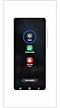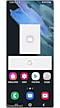Galaxy cihazınızı kötü amaçlı yazılımlardan nasıl korursunuz?
Galaxy cihazları Play Store'dan uygulama indirmeden önce kötü amaçlı yazılım taraması yaptığından, cihazınıza kötü amaçlı yazılım bulaşma olasılığı düşüktür. Ancak yine de reklam veya e-posta yoluyla cihazınıza zararlı yazılımlar yüklenebilir. Cihazınızı daha fazla korumak için aşağıdaki adımları uygulayın.
Aşağıdaki önerileri denemeden önce, cihazınızın yazılımının ve ilgili uygulamaların en güncel sürüme sahip olduğundan emin olun. Mobil cihazınızın yazılımını güncellemek için aşağıdaki adımları izleyin:
1. Ayarlar > Yazılım güncelleme sekmesine gidin.
2. İndir ve yükle öğesine dokunun.
3. Ekrandaki yönergeleri izleyin.
Hangi uygulamalar için erişime izin verileceğine karar verin
Bir uygulama yükledikten sonra, hangi uygulamaların cihazınıza erişmesine izin vereceğinize karar verebilirsiniz. Kötü amaçlı bir uygulama, cihazınızdan bilgi sızdırabilir, bu nedenle izin verirken dikkatli olun. Erişime izin verseniz bile, bir süredir kullanmadığınız uygulamanın izinleri otomatik olarak sıfırlanır ve uygulamayı bir daha kullandığınızda tekrar izin vermeniz gerekir.
Uygulama izinleri nasıl değiştirilir.
Cihazınızda güvenli web sitelerini ziyaret etseniz bile yine de zararlı reklamlara maruz kalabilirsiniz. Zararlı reklamlar yoluyla kötü amaçlı yazılım bulaşma riski nedeniyle, açılır pencereleri sınırlamak ve cihazınızı korumak için Samsung İnternet uygulamasındaki reklam engelleme işlevini kullanmanızı öneririz.
Not:
- Reklam engelleme uygulamasını indirmek için Google hesabınızda oturum açmış olmanız gerekir.
- Bazı reklam engelleme uygulamaları için ödeme yapmanız gerekebilir, bu nedenle indirmeden önce açıklamalarını ve yorumlarını kontrol edin.
- Üçüncü taraf internet uygulaması kullanıyorsanız, uygulamanın güvenlik ayarlarını yapın.
Çok düşük bir ihtimal olsa da, cihazınız kötü amaçlı yazılımdan etkilenirse kötü amaçlı uygulamayı Güvenli mod'da kaldırabilirsiniz. Tüm üçüncü taraf uygulamalar Güvenli mod'dayken devre dışı bırakılır. Bu nedenle, sorunlu uygulamayı silmek daha kolay olabilir.
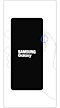

Bir uygulamayı Güvenli mod'da silmek için aşağıdaki adımları uygulayın.
Aşağıdaki adımları uygulayarak Güvenli mod'dan normal moda geçin.
1. Ses kısma tuşu'nu ve Yan tuş'u aynı anda basılı tutun.
2. Yeniden başlat'a dokunun.
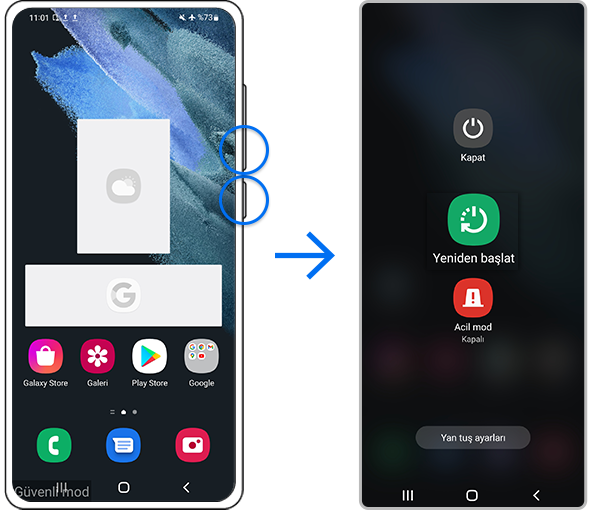
Not:
Ses tuşunun ve Yan tuşun yeri, cihaz modeline göre değişiklik gösterebilir.
Cihazınızı korumanın diğer yolları
Cihazınızı korumak ve kötü amaçlı yazılımlardan uzak tutmak için birkaç ipucu daha:
- Yalnızca tüm uygulamaların güvenliğinin doğrulandığı Play Store veya Galaxy Store'dan uygulama indirin.
- Üçüncü taraf kötü amaçlı yazılımdan koruma uygulamalarının kullanılmasını önermiyoruz.
- Cihazınızın yazılımını ve işletim sistemini güncel tutun.
- Kullanmadığınız zaman Bluetooth ve Wi-Fi'ı kapatın.
Not:
Cihaza ait ekran görüntüleri ve menüler, cihaz modeline ve yazılım sürümüne bağlı olarak değişiklik gösterebilir.
Bu içerik size yardımcı oldu mu?
Geri bildiriminiz için teşekkür ederiz
Lütfen tüm soruları cevaplayın.